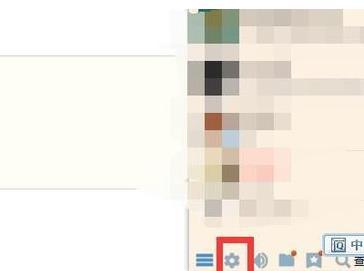
win7同时登陆多个QQ,怎么单独隐藏其中一个的具体方法如下:
首先先把两个QQ登录
把要隐藏的QQ先打开,打开系统设置 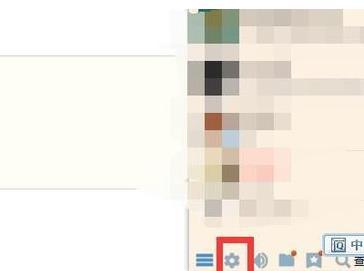
单击设置热键

把快捷键设置成你自己知道的一个快捷键,如果右面显示冲突的话就在换一个
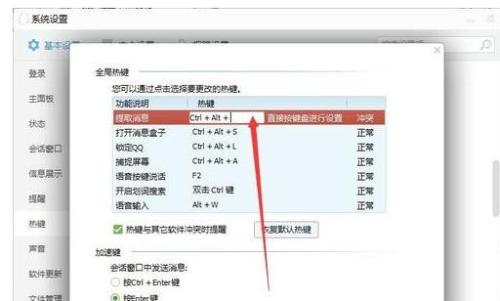
这样,关闭这个对话框,把QQ界面最小化,这时候要隐藏的QQ已经隐藏了,想要打开的话,按你刚才设置的快捷键,就会出来了,(前提是两个QQ的提取消息盒子快捷键不能一样的)
多个QQ登录隐藏了某个QQ之后的调出方法如下:
一、当只登录一个QQ,并且设置了隐藏
这个最直接的方法就是CTRL+ALT+Z或者你自己设置的快捷键!
二、多个QQ并且某几个QQ设置了隐藏
方法一、直接右键点击任务栏--》属性--》任务栏--》自定义,然后找到腾讯QQ,然后行为设置为显示图标和通知!
方法二、当win7使用了QQ设置里面的在任务栏通知区域不显示之后,使用第一个方式是不可用的哦。可以使用其他看得到的QQ(或者直接CTRL+ALT+Z或者自定义快捷或者找一个有加你那个QQ的友人帮忙),打开与那个找不到的QQ的对话窗口,点击视频(或者语音通告、传文件、抖动窗口等!)【抖动窗口QQ隐身的时候无效】如下图:
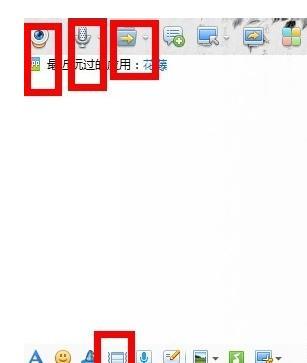
然后,如果该QQ在线的话,就会直接弹出窗口出来!如果不在线就会在右下角弹出一个视频或语音或者接收文件的小窗口出来,点击接受之后聊天窗口就会出来了!

在然后,就可以点击窗口右上角的小三角进入设置了。
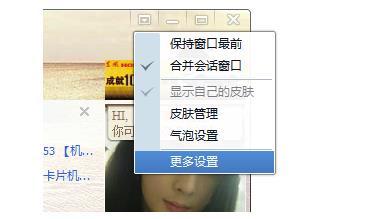
最后, 在设置里面,把 在任务栏通知区域显示 勾选上就ok了!

其实如果有多个QQ,最好设置一下提取信息的快捷键,每一个都不一样,默认是ctrl+alt+z!

WPS2016文档怎么快速转换成PDF wps批量转换word文档怎么转
WPS2016文档怎么快速转换成PDF 1.打开需要转成的WPS文档,然后点击工具栏的"输出为PDF" 2.接着我们就可以选择转换的页面以及勾选相关的选项. 3(0)人阅读时间:2023-09-28
手机WPS(手机wps怎么删除空白页)
手机WPS Office怎么填充表格? 手机WPS Office怎么填充表格? 1.首先打开手机WPS Office 2.打开或新建表格 3.点击"工具" 4.(0)人阅读时间:2023-09-27
WPS2016打印如何节省纸张 wps office怎么设置打印纸张大小
WPS2016打印如何节省纸张 首先我们在制作文档的时候为了区分段落经常会给段落加上空格进行区分,其实我们可以删除这个段落,这样对于长篇的文档来说可以节省很多空(0)人阅读时间:2023-09-27
WPS2016如何限制文档编辑 wps文档如何取消限制编辑
WPS2016如何限制文档编辑 1.打开需要限制编辑的文档,然后点击左上角的"WPS文字"然后点击"工具"→"限制编辑" 2.在限制编辑列表里点击"限制"选项,(0)人阅读时间:2023-09-27WPS2016文档怎么快速转换成PDF wps批量转换word文档怎么转
 WPS2016文档怎么快速转换成PDF 1.打开需要转成的WPS文档,然后点击工具栏的"输出为PDF" 2.接着我们就可以选择转换的页面以及勾选相关的选项. 3..2023-09-28
WPS2016文档怎么快速转换成PDF 1.打开需要转成的WPS文档,然后点击工具栏的"输出为PDF" 2.接着我们就可以选择转换的页面以及勾选相关的选项. 3..2023-09-28手机WPS(手机wps怎么删除空白页)
 手机WPS Office怎么填充表格? 手机WPS Office怎么填充表格? 1.首先打开手机WPS Office 2.打开或新建表格 3.点击"工具" 4...2023-09-27
手机WPS Office怎么填充表格? 手机WPS Office怎么填充表格? 1.首先打开手机WPS Office 2.打开或新建表格 3.点击"工具" 4...2023-09-27WPS2016打印如何节省纸张 wps office怎么设置打印纸张大小
 WPS2016打印如何节省纸张 首先我们在制作文档的时候为了区分段落经常会给段落加上空格进行区分,其实我们可以删除这个段落,这样对于长篇的文档来说可以节省很多空..2023-09-27
WPS2016打印如何节省纸张 首先我们在制作文档的时候为了区分段落经常会给段落加上空格进行区分,其实我们可以删除这个段落,这样对于长篇的文档来说可以节省很多空..2023-09-27WPS2016如何限制文档编辑 wps文档如何取消限制编辑
 WPS2016如何限制文档编辑 1.打开需要限制编辑的文档,然后点击左上角的"WPS文字"然后点击"工具"→"限制编辑" 2.在限制编辑列表里点击"限制"选项,..2023-09-27
WPS2016如何限制文档编辑 1.打开需要限制编辑的文档,然后点击左上角的"WPS文字"然后点击"工具"→"限制编辑" 2.在限制编辑列表里点击"限制"选项,..2023-09-27